基本情報
AnyMiroをより簡単に使うために必要なすべてを知ることができます。
技術仕業
| Windows | Windows 7, 8, 10, 11 (64bit & 32bit) |
| Mac | macOS 10.13 (High Sierra) および以降 |
| iOS | iOS 11 および以降 |
| iPadOS | iPadOS 13 および以降 |
| Android | Android 5 および以降 |
| ミラーリング解像度 | 最大4Kまで |
| ディスプレイ | 1024x768以上のディスプレイ |
| CPU | Pentium IV 2.4 GHz以上のプロセッサ |
| RAM | 512MB以上 |
| サウンドカード | Windows互換のサウンドカード |
| ハードディスク | 500 MB以上の空き領域 |
| その他 (Android用) | USBドライバーとADBデバイスドライバー |
1. USB接続は、Android 11以降のAndroidスマホやタブレットで音声をミラーリングすることができます。
2. Wi-Fi接続は、Android 10以降のAndroidスマホやタブレットで音声をミラーリングすることができます。
ゲスト、スタンダード、プロバージョンの間には異なるメリットがある
| AnyMiroの機能 | ゲスト | スタンダード | プロ |
| ディスプレイ解像度(最高) | 4K | 4K | 4K |
| 音声をミラーリングする | |||
| 人気のライブ配信ソフトをサポート | |||
| 自動回転画面ミラーリング | |||
| デバイスフレームの追加/削除 | |||
| ズームイン/アウトインターフェース | |||
| 透かしなし | |||
| 1 日あたりの画面ミラーリング時間 | 20分 | 40分 | 制限なし |
| ログインするコンピュータの台数 | / | 1 | 5 |
もしAnyMiroがニーズに合っている場合は、適切なプランを選択するために価格情報ページをご覧ください。
サインイン
AnyMiroにログインする方法は2つあります。iMobie IDでサインインするか、Googleアカウントでサインインします。iMobie IDをお持ちでない場合は、iMobie IDを作成する必要があります。画面右上のアバターアイコンをクリックし、「アカウントを作成」をクリックしてください。
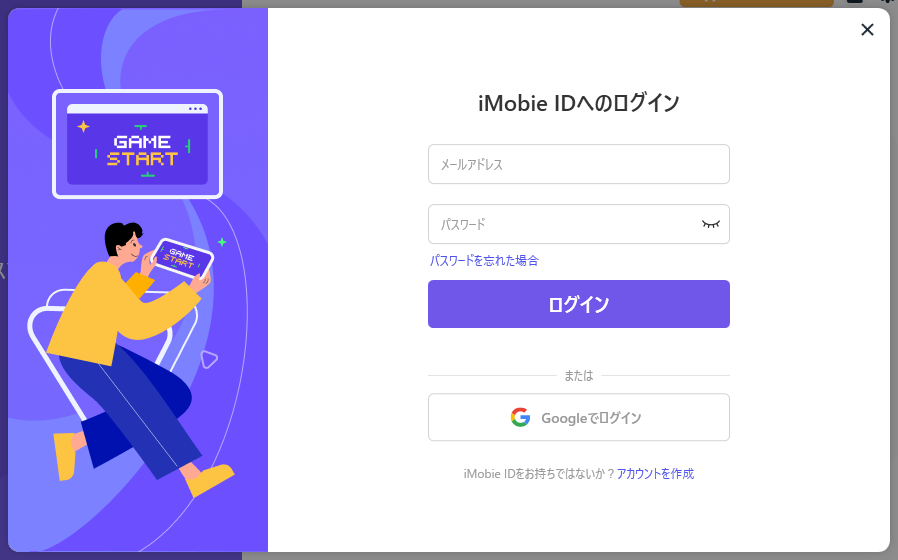
アカウントを作成
メールアドレスを入力し、パスワードを設定して確認してください。その後、「登録」をクリックしてiMobie IDをすぐに作成できます。

「登録」をクリックする
サインアップすると、iMobie IDに自動的にサインインされます。アバターアイコンをクリックすることで、アカウント情報、今日の残り時間、バージョンなどが確認できます。
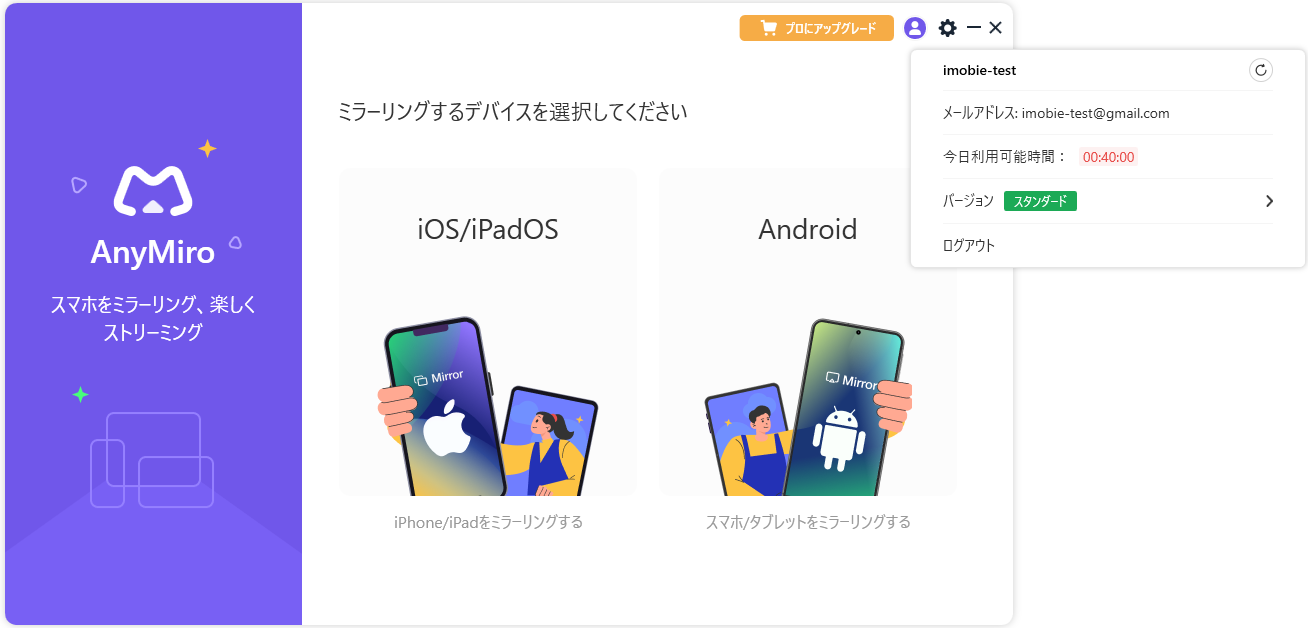
アカウント情報
アクティベーション手順
AnyMiroがご要件に合致する場合は、ダウンロードして試してみることができます AnyMiroのすべての機能を利用するためには、プロ版にアップグレードする必要があります。(価格を確認)。注文が正常に完了した後、iMobie IDでログインしている場合は、iMobie IDが自動的にプロになります。
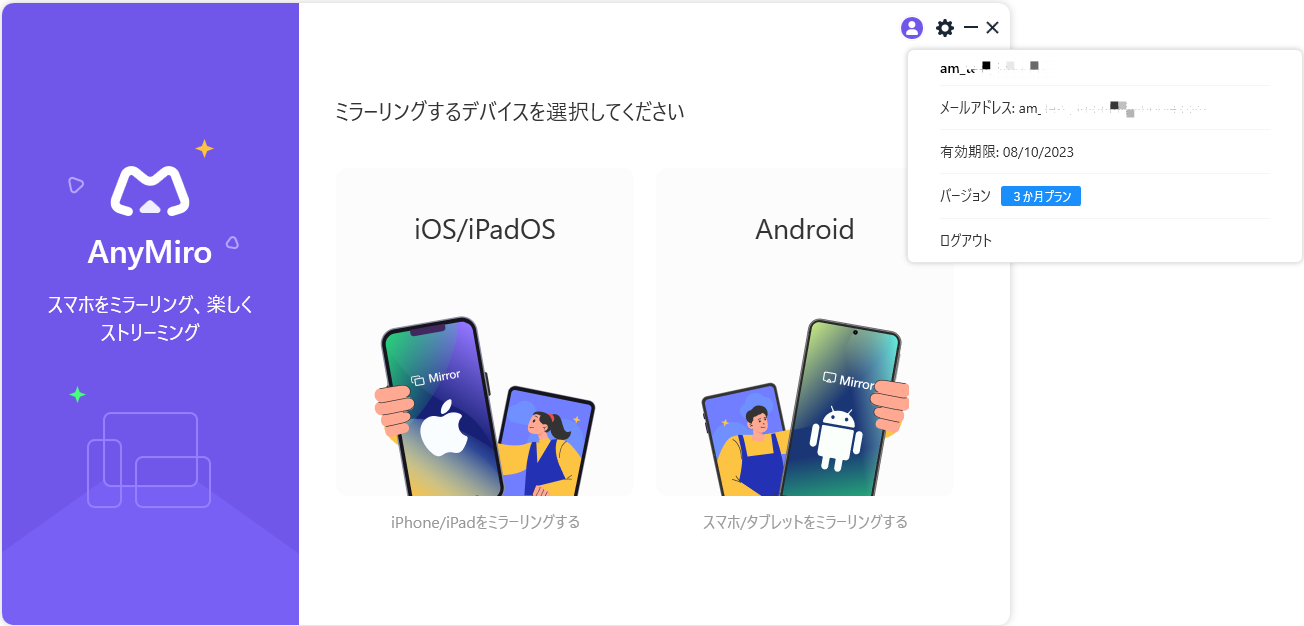
プロにアップグレードする
もしiMobie IDにログインしていない場合、プロ版を取得するためには、「プロにアップグレード」ボタンをクリックし、「ログイン」ボタンをクリックしてください。そして、メールアドレスとパスワードを入力してください。その後、「ログイン」ボタンをクリックすると、自動的にプロになることができます。
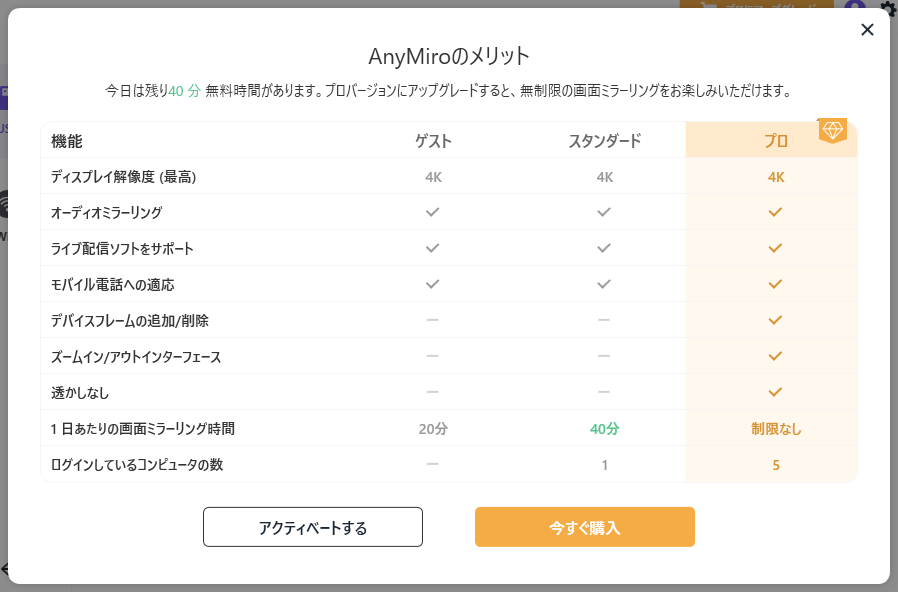
メールアドレスとパスワードを入力
基本操作
AnyMiroをコンピュータに正常にインストールした後、起動してください。すると、メインの画面が表示されます。そして、デバイスをコンピュータに接続して、快適なスクリーンキャスト体験をお楽しみください
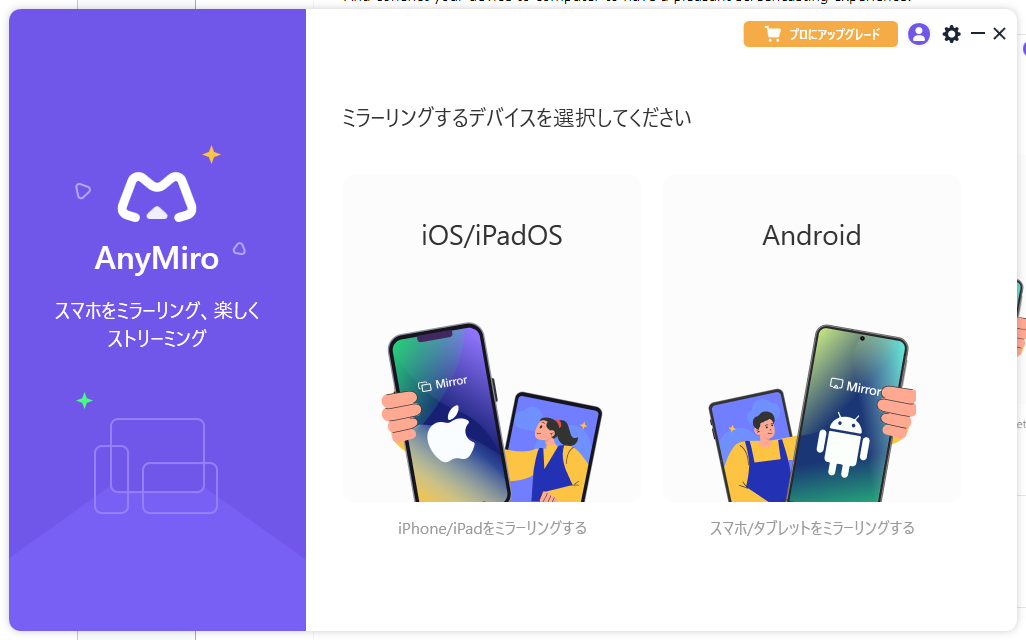
メインの画面
設定
AnyMiroを効果的に利用するために、使用前にAnyMiroの設定方法を確認してください。ここでは、特定の設定ボタンを展開して操作できることを確認してください。:
- AnyMiroについて: AnyMiroのバージョンを確認します。
- 言語を選択: 言語を選択します。
- アップデートを確認: アプリの新しいバージョンがあるかどうかを確認します。
- フィードバック: AnyMiroのログファイルを送信して追加の診断情報を提供します。
- FAQ: AnyMiroのFAQページへアクセスし、解決策を取得します。
- オンラインガイド: AnyMiroのオンラインガイドへアクセスします。
- ドライバーをアンインストールする: AnyMiroのドライバーをアンインストールします。
- Facebook: iMobie Facebookアカウントのホームページへ移動します。
- Twitter: AnyMiro Twitterアカウントのホームページへ移動します。
- YouTube: iMobie YouTubeアカウントのホームページへ移動します。
AnyMiroから終了する場合は、「AnyMiro から終了」 を選択してください。
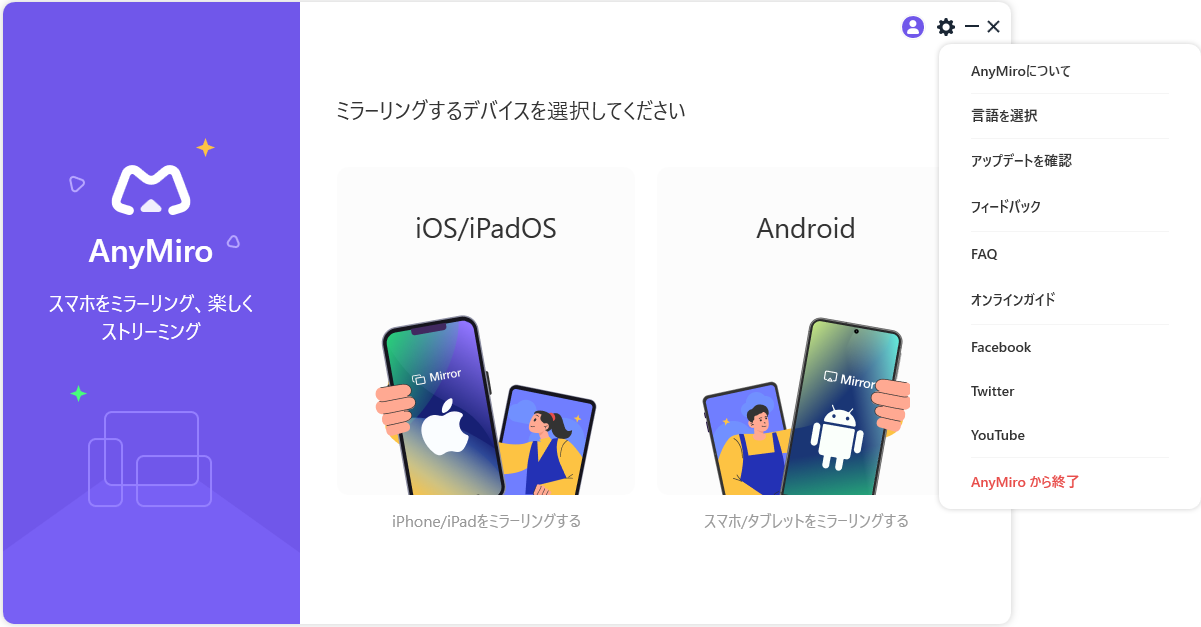
設定
1.「ドライバーをアンインストール」のオプションは、Windowsコンピュータにデバイスを接続した場合にのみ利用可能です。
2.「ドライバーをアンインストール」のオプションは、Macコンピュータではありません。
3. このガイドを読んだ後も質問がある場合は、FAQページでさらなる解決策を確認してください。または、サポートチームにお問い合わせいただくこともできます。私たちはここにいます!お手伝いさせていただきます!